
06 aug Tip 1 – De windows toets
Op toetsenborden van computers die Microsoft Windows gebruiken, vindt u meestal een Windows-toets met het gekende ‘Windows-vlaggetje’, links beneden naast de spatiebalk en de alt-toets.
De meeste gebruikers weten wel dat ze met deze Windows-toets het startmenu kunnen openen en sluiten. Er zijn echter nog heel wat handige functies via de Windows-toets beschikbaar. Gebruikt u ze al?
Druk simpelweg de toets met het vlaggetje in combinatie met één van onderstaande toetsen om bepaalde functies sneller en efficiënter uit te voeren.
Succes!
De ‘Windows toets’: zo zet u Windows naar uw hand
De indeling van uw scherm aanpassen via de Windows-toets
| vlag + D | Breng uw bureaublad naar de voorgrond zonder elk venster apart te minimaliseren. Voer de combinatie tweemaal in om opnieuw de vorige toestand te tonen (als u ondertussen geen andere toepassingen hebt geopend). |
| vlag + M | Minimaliseer alle toepassingen (gelijkaardig aan ‘vlag + D’, maar u kunt niet terug naar de vorige toestand). |
| vlag + pijltjes | Wijzig de schermpositie (gewoon, linkerkant, rechterkant, gemaximaliseerd, rechtsboven, linksonder, …) van de actieve toepassing door de verschillende pijltjestoetsen te gebruiken (terwijl u de vlag ingedrukt houdt). |
| vlag + L | Geef het vergrendelscherm weer. Deze functie is vergelijkbaar met de ‘lock-toets’ van uw smartphone. Erg handig als u plots wordt weggeroepen en u niet het risico wilt lopen dat iemand anders aan uw gegevens kan. Ook handig als uw bureau gepoetst wordt en u wilt vermijden dat er door het reinigen van uw toetsenbord of muis allerlei zakenmislopen. |
Programma’s openen via de Windows-toets
| vlag + E | Open Windows Verkenner. |
| vlag + S | Open het scherm ‘zoeken’ (het scherm dat u normaal te zien krijgt door op de taakbalk op het icoontje met het vergrootglas te klikken). |
| vlag + R | Open het venstertje ‘uitvoeren’, waarmee ervaren gebruikers snel gekende programma’s kunnen starten. |
| vlag + N | Voeg een losse notitie toe in OneNote. |
| vlag + 1- 0 | Bij deze combinatie komen de toetsen 1, 2, 3, 4, 5, 6, 7, 8, 9, 0 op uw alfanumerieke klavier overeen met de volgorde van de programma-icoontjes op uw taakbalk. Voer een specifieke combinatie in om het bijhorende programma te openen. |
| vlag + I | Open ‘Instellingen’ (algemeen). |
| vlag + U | Open ‘Instellingen’ (gebruiker). |
| vlag + F | Open de feedback hub. |
Speciale functies starten via de Windows-toets
| vlag + P | Open het snelmenu ‘projecteren’. Hier kunt u kiezen of u een projector als extra beeldscherm wilt gebruiken, of als kopie van wat u zelf op uw scherm ziet. |
| vlag + W | Start de Windows INK werkruimte. |
| vlag + G | Start de Game Modus. |
Basishandelingen verrichten zonder muis via de Windows-toets
| vlag + T | Selecteert de eerste taakbalkknop zodat u er met de pijltjes doorheen kunt bladeren. Handig als uw muis het even niet meer doet! |
| vlag + X | Met deze combinatie opent u hetzelfde menu als wanneer u met de rechtermuisknop op de startknop zou klikken. |
| vlag + B | Toetsbesturing van de ‘systeembalk’. |
Vragen of interesse?
Vond u dit artikel over de ‘Windows’-toets interessant en heeft het u geholpen? Bedankt om het artikel met uw netwerk te delen!
Heeft u nog verdere vragen over Windows of onze software-oplossingen op maat? Neem vrijblijvend contact met ons op. Wij helpen u graag verder!
Blijf op de hoogte
Wilt u meer van dit soort artikelen lezen? Schrijf u in voor onze gratis nieuwsbrief. U ontvangt dan een overzicht van onze laatste artikelen in uw mailbox. Alvast bedankt en veel succes!


Sorry, het is niet mogelijk om te reageren.